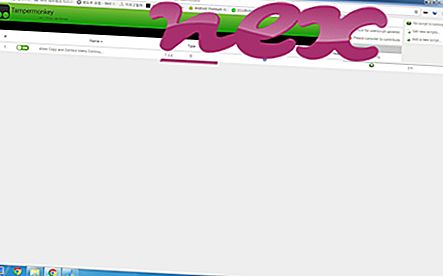Proces znany jako ULCDRSvr należy do oprogramowania Ulead Systems ULCDRSvr lub Corel DVD MovieFactory (wersja 7) firmy Ulead Systems (www.ulead.com).
Opis: ULCDRSvr.exe nie jest niezbędny dla systemu operacyjnego Windows i powoduje stosunkowo niewiele problemów. Plik ULCDRSvr.exe znajduje się w podfolderze „C: \ Program Files \ Common Files” lub czasami w podfolderze C: \ Windows (głównie C: \ Program Files (x86) \ Common Files \ Ulead Systems \ DVD \ ). Znane rozmiary plików w systemie Windows 10/8/7 / XP to 49 152 bajtów (91% wszystkich wystąpień), 61 440 bajtów i 6 innych wariantów. Jest to usługa, a nazwa usługi to UleadBurningHelper.
Program nie jest widoczny. Ten plik nie jest plikiem podstawowym systemu Windows. Dlatego ocena bezpieczeństwa technicznego jest 40% niebezpieczna, ale należy również przeczytać recenzje użytkowników.
Odinstalowanie tego wariantu: jeśli wystąpią problemy z ULCDRSvr.exe, możesz również odinstalować Ulead VideoStudio / DVD Burning lub InterVideo / WinDVD z oprogramowania Corel za pomocą Panelu sterowania systemu Windows / Dodaj lub usuń programy (Windows XP) lub Programy i funkcje (Windows 10 / 8/7), odwiedź stronę pomocy www.ulead.com [1] [2] lub sprawdź, czy dostępna jest nowsza wersja [1] [2].Ważne: niektóre złośliwe oprogramowanie kamufluje się jako ULCDRSvr.exe, szczególnie gdy znajduje się w folderze C: \ Windows lub C: \ Windows \ System32. Dlatego powinieneś sprawdzić proces ULCDRSvr.exe na komputerze, aby sprawdzić, czy jest to zagrożenie. Zalecamy Menedżera zadań bezpieczeństwa do weryfikacji bezpieczeństwa komputera. To był jeden z najpopularniejszych plików do pobrania The Washington Post i PC World .
Czysty i uporządkowany komputer jest kluczowym wymogiem pozwalającym uniknąć problemów z ULCDRSvr. Oznacza to uruchomienie skanowania w poszukiwaniu złośliwego oprogramowania, wyczyszczenie dysku twardego za pomocą 1 cleanmgr i 2 sfc / scannow, 3 odinstalowanie programów, których już nie potrzebujesz, sprawdzenie programów Autostart (przy użyciu 4 msconfig) i włączenie automatycznej aktualizacji systemu Windows 5. Zawsze pamiętaj, aby wykonywać okresowe kopie zapasowe lub przynajmniej ustawiać punkty przywracania.
Jeśli napotkasz rzeczywisty problem, spróbuj przypomnieć sobie ostatnią rzecz, którą zrobiłeś lub ostatnią rzecz zainstalowaną przed pojawieniem się problemu po raz pierwszy. Użyj polecenia 6 resmon, aby zidentyfikować procesy, które powodują problem. Nawet w przypadku poważnych problemów, zamiast ponownej instalacji systemu Windows, lepiej jest naprawić instalację lub, w przypadku systemu Windows 8 i nowszych wersji, wykonać polecenie 7 DISM.exe / Online / Cleanup-image / Restorehealth. Pozwala to naprawić system operacyjny bez utraty danych.
Aby pomóc w analizie procesu ULCDRSvr.exe na komputerze, pomocne okazały się następujące programy: Menedżer zadań bezpieczeństwa wyświetla wszystkie uruchomione zadania systemu Windows, w tym wbudowane ukryte procesy, takie jak monitorowanie klawiatury i przeglądarki lub wpisy Autostartu. Unikalna ocena ryzyka bezpieczeństwa wskazuje na prawdopodobieństwo, że proces ten stanowi potencjalne oprogramowanie szpiegujące, złośliwe oprogramowanie lub trojan. B Malwarebytes Anti-Malware wykrywa i usuwa uśpione oprogramowanie szpiegujące, reklamowe, trojany, keyloggery, złośliwe oprogramowanie i moduły śledzące z dysku twardego.
Powiązany plik:
discsoftbusservicelite.exe apsdaemon.exe nvstreamsvc.exe ULCDRSvr.exe mccicontexthook_dsr.dll nvidia web helper.exe openvpn.exe teatimer.exe nview.dll printdisp.exe aeadisrv.exe